こんにちは、T_Wです。
今回はWindowsパソコンのスペックを見る方法をご紹介します。
パソコンのスペックは主に、「OS」「CPU」「メモリ」といったものになります。
これらはソフトウェアのインストールの際などで把握しておきたいところです。
ここではスペック確認の方法を紹介いたします。

目次
Windowsの設定から確認する方法
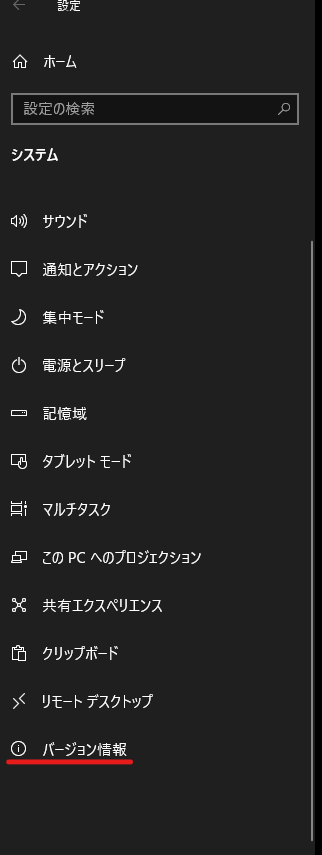
タスクバーにある「スタート」をクリックします。
スタートメニューの中の「設定(歯車マーク)」をクリックします。
Windowsの設定画面が表示されますので、上部にある「システム」をクリックします。
左側のような画面が出てきますので、下部の「バージョン情報」をクリックします。
そうするとパソコンのスペック情報を見ることができます。
PCを開きプロパティで開く方法
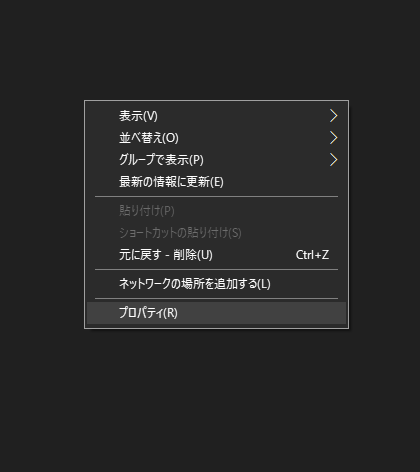
エクスプローラからPCを開きます。
PCの画面の空白の部分を右クリックすることで左側のような項目が表示されます。
その中のプロパティを選択することでシステム情報を表示することができます。
タスクマネージャーから確認する方法
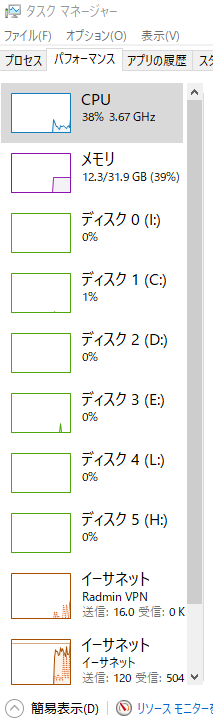
タスクバーの空白の部分を右クリックします。
その中のタスクマネージャーをクリックします。
タスクマネージャーが開きましたら、初期の場合「簡易表示」になっていると思いますので、左下にある「詳細」をクリックしてください。
そして上部のタブの「パフォーマンス」をクリックしてもらうと左側のような表示を確認することができます。
ここからパソコンのCPUやメモリの容量を確認できます。
まとめ
いかがだったでしょうか。
Windowsのスペックを表示する3つの方法を紹介いたしました。
また、グラフィックボードを搭載しているパソコンの場合はグラフィックボードのソフトウェアからも確認することができたりしますので是非ご活用ください。
最後に私自身もパソコン組立販売をしておりますので、ご依頼やご不明なことなどありましたらお気軽にコメントや下記サイトよりお申し付けください。
読んでいただいて、ありがとうございました。
